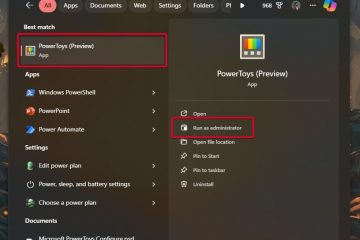Innan du skaffar en bildskärm bör du överväga många saker – dess storlek, upplösning, uppdateringsfrekvens och, viktigast av allt, de anslutningstyper som den stöder.
Om om du är tekniskt skicklig eller inte, du har troligen kikat in på baksidan av en bildskärm och lagt märke till ett antal portar. I grund och botten har var och en av dem en annan funktion – en ger ström till monitorn, medan andra ansvarar för ljud-och videoanslutningar.
Även om de flesta moderna monitorer kommer med HDMI, Displayport, USB Type-C och andra gränssnitt kan detta variera beroende på modell. När det gäller samma sak guidar den här artikeln dig genom de tolv olika bildskärmsanslutningstyperna.
Vilka är de olika typerna av bildskärmsanslutningar?
Det är verkligen viktigt att välja rätt typ av bildskärmsanslutning.. Oavsett om du installerar en stationär dator eller använder en extern skärm för din bärbara dator, säkerställer ett lämpligt gränssnitt korrekt video-/ljudöverföring och förbättrar bildkvaliteten.
Nuförtiden har de flesta bildskärmar HDMI och DisplayPort-anslutningar, medan vissa modeller också har äldre alternativ, som VGA och DVI. Intressant nog, även om din skärm inte har sådana gränssnitt, kan du använda omvandlare som HDMI-till-VGA, DisplayPort-till-DVI, etc.
Men varför ska du använda rätt bildskärmsanslutning? Tja, det korta svaret är att vart och ett av gränssnitten skiljer sig åt vad gäller maximal bandbredd, säkerhet, maximal uppdateringsfrekvens, framåt-eller bakåtkompatibilitet, kostnad, etc.
Så, utan ytterligare fördröjning, låt oss hoppa direkt in i de olika bildskärmsanslutningstyperna tillgängliga på dagens datum.
Strömanslutning
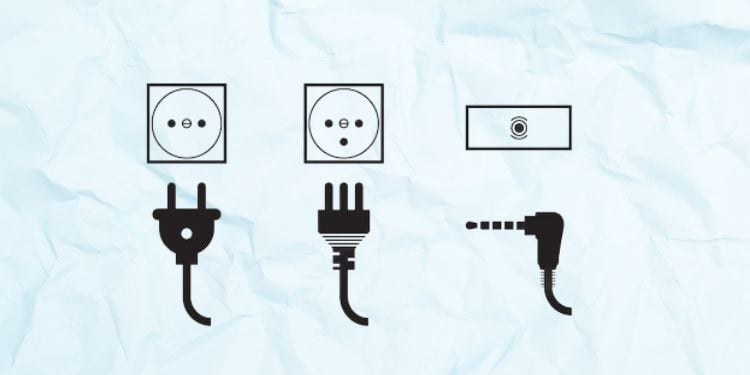
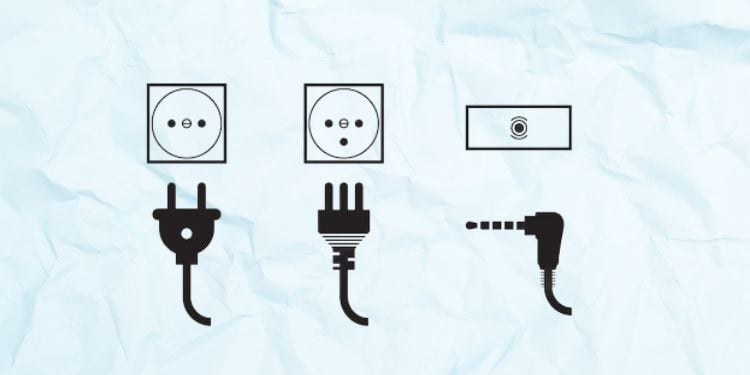 Olika typer av bildskärmsströmanslutningar
Olika typer av bildskärmsströmanslutningar
Först och främst kräver varje bildskärm ström, och detta görs med hjälp av en dedikerad strömkabel som medföljer. Vissa modeller har strömportar för manuell anslutning, medan andra har en kabel ansluten till dem.
Utan tvivel kommer en bildskärm inte att fungera om strömkabeln eller sladden är trasig. Därför kanske du vill kontrollera strömanslutningen om din bildskärm inte slås på.
Om du går vidare varierar nätsladdarna för olika bildskärmar vad gäller storlek och typ av ström. Även om de flesta moderna skärmar använder likström, kan vissa till och med köras på växelspänning.
HDMI
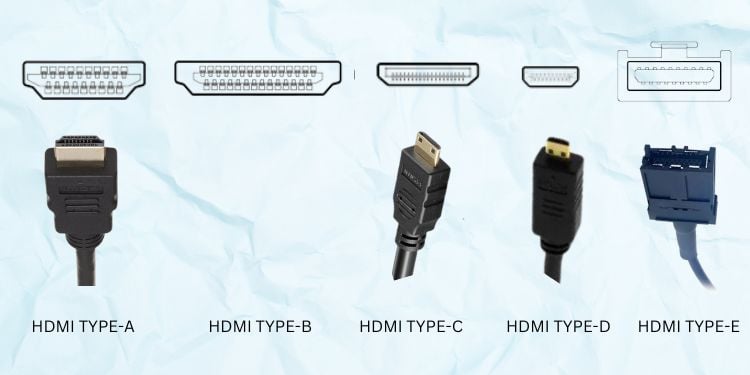
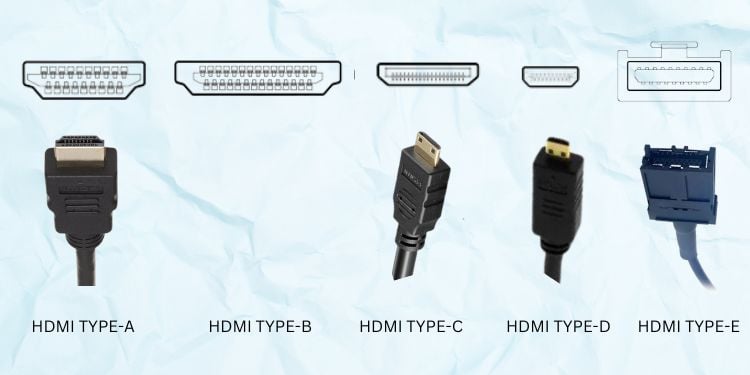 Fem typer av HDMI-gränssnitt
Fem typer av HDMI-gränssnitt
High-Definition Multimedia Interface (HDMI) är utan tvekan ett av de mest populära gränssnitten för att överföra hög-kvalitetsljud-och videosignaler mellan kompatibla enheter.
Jo, HDMI-hankontakterna har 19 stift, och dessa stift har olika kanaler för data, spänning, klocksignaler och CEC (Consumer Electronics Channel). I grund och botten fungerar det med övergångsminimerad differentialsignalering (TDMS), som förhindrar dataförsämring.
Sedan introduktionen av HDMI 2002 har flera revisioner gjorts, där den senaste är 2.1 (2017). Du behöver dock inte oroa dig för en äldre HDMI, eftersom både kablarna och portarna är bakåtkompatibla.
Detta betyder att du enkelt kan använda 1.0 med 2.0 eller 2.1 och vice versa. Icke desto mindre kommer HDMI-anslutningen inte att köra de senaste funktionerna och kommer endast att vara begränsad till 1.0.
Dessutom stöder den senaste versionen av HDMI 4k-upplösning vid 144 Hz och har en maximal bandbredd på 48 Gbps.
Dessutom kan en bildskärm ha någon av följande fem typer av HDMI-portar. Standard HDMI: Detta är HDMI-gränssnittet med mest kommandon, även känt som Type-A. Här är hankontakterna 13,9 mm × 4,45 mm, medan de på honan har en dimension på 14 mm × 4,55 mm. Dual-Link HDMI: Tja, Dual-link eller Type-B HDMI-kontakterna är något större än de vanliga (21,2 mm × 4,45 mm). Dessutom har de en 29-stiftskonfiguration för visning med högre upplösning. Icke desto mindre ersattes sådana HDMI-kontakter efter 1.3-revideringen och är ganska sällsynta nuförtiden.Mini-HDMI: Jämfört med standardversionen är Mini-HDMI-eller Type-C-kontakterna relativt mindre (10,42 mm) × 2,42 mm). Tja, dessa portar är tillgängliga på vissa bildskärmar för att upprätta anslutningar med bärbara enheter, som surfplattor, kameror, videokameror, etc.Micro-HDMI: Typ-D eller Micro-HDMI-kontakter är mindre än Mini-HDMI och ser ut som mikro-USB. Således, om du hittar den här porten på din bildskärm, kan du enkelt ansluta smartphones som stöder HDMI.Automotive HDMI: Detta är den senaste HDMI och kallas även för HDMI Type-E. I grund och botten introducerades detta för att lägga till säkerhet med hjälp av Automotive Connection System, som saknades i version 1.3 och tidigare.
DisplayPort
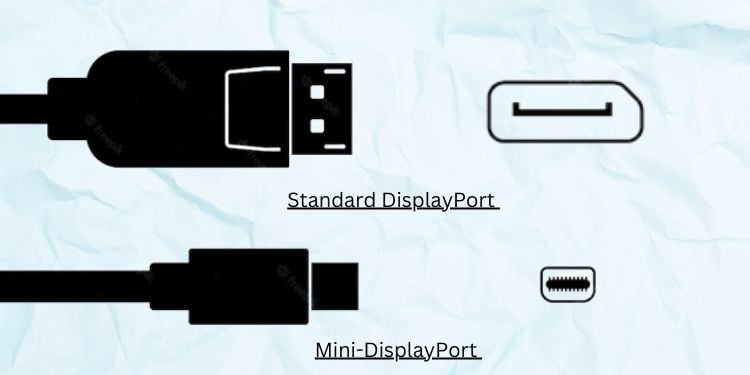
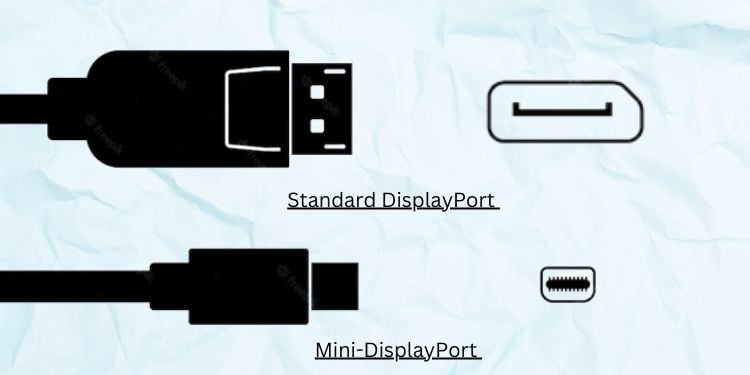 Standard DisplayPort vs Mini-DisplayPort
Standard DisplayPort vs Mini-DisplayPort
DisplayPort är ett annat digitalt gränssnitt som finns på bildskärmar som hjälper till att överföra ljud-/videosignaler med hjälp av klocksignaler och färg.
Även om både DisplayPort och HDMI är digitala standarder (pixlar på en skärm representeras som 0:or och 1:or), finns det fortfarande många skillnader mellan dem. Gå igenom vår andra artikel för att lära dig mer om DisplayPort vs. HDMI.
Det sägs att den senaste DisplayPort som är tillgänglig idag är 2.0, som stöder 10K-upplösning även om din skärm stöder en 60 Hz uppdateringsfrekvens. Dessutom, liksom HDMI, är detta gränssnitt också bakåt-och framåtkompatibelt.
Sedan DisplayPort introducerades 2006 kanske vissa äldre bildskärmar inte har en dedikerad port för det. Moderna modeller kan dock ha följande två typer av DisplayPort-kontakter.
Standard DisplayPort
Standard DisplayPort, eller Full-Size DisplayPort-kontakter, har en dimension på 16,10 mm × 4,76 mm × 8,88 mm. De ser faktiskt väldigt lika ut som de vanliga HDMI-kablarna.
Tja, skillnaden är att du kan hitta lås på DisplayPorts för en säker anslutning, vilket saknas på HDMI. Dessutom har dessa gränssnitt en 20-stiftskonfiguration och är främst tillgängliga på moderna bildskärmar.
Mini-DisplayPort
Till skillnad från de vanliga DisplayPort-kontakterna har Mini-DisplayPort en dimension på 7,50 mm × 4,60 mm × 4,99 mm. Även om de är mindre än de förra, har de också samma 20-stiftskonfiguration.
Inledningsvis introducerades dessa gränssnitt av Apple för sina egna produkter. Du kan dock hitta sådana portar på de flesta bildskärmar idag.
VGA
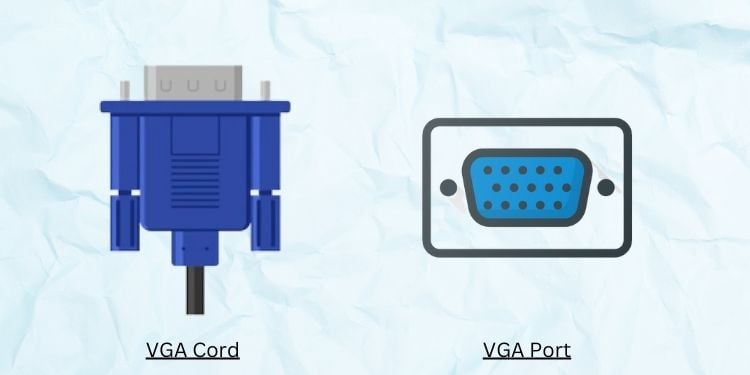
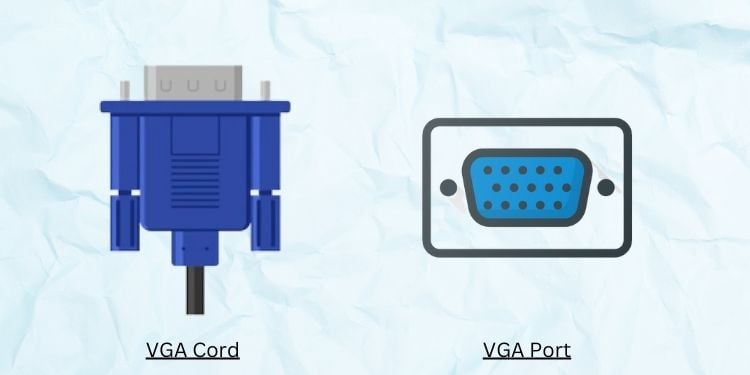 Illustration: VGA-sladd och VGA-port
Illustration: VGA-sladd och VGA-port
Till skillnad från HDMI och DisplayPort är Video Graphics Array (VGA) ett analogt gränssnitt som enbart överför videosignaler. Detta innebär att all ljudsignal som skickas från en CPU till en bildskärm kasseras.
Även om VGA är en äldre teknik, kan de flesta enheter, inklusive TV-apparater och bildskärmar, ha dessa portar. Således, om du har en äldre skärm, kommer du mycket troligt att stöta på den analoga kontakten. Men om du inte har en dedikerad kabel kan du få en VGA-till-HDMI-eller VGA-till-DisplayPort-adapter.
Vi går vidare, anslutningen av VGA är lite komplex jämfört med andra bildskärmsanslutningar, eftersom de har två skruvar för stabilitet. Följ instruktionerna nedan om hur du korrekt ansluter en VGA-kabel till din bildskärm:
Rikta först in de 15 stiften (ordnade i tre rader) på VGA-han-och honkontakterna. Dra sedan åt den första skruven så att anslutningen går inte av. Upprepa det andra steget med den andra skruven. Se nu till att VGA-hankontakten inte enkelt kan lossas från monitorns honkontakt. Upprepa samma process för CPU:n eller andra enheter. Kontrollera slutligen om bildskärmen visar ditt önskade innehåll.
Intressant nog kommer vissa bildskärmar också med en mini-VGA-port som kan användas för att ansluta bärbara datorer, iBooks och andra kompatibla enheter. Även om arbetsmekanismen är densamma har det här gränssnittet 15 stift arrangerade i två rader, till skillnad från tre som vanliga VGA-enheter.
Sistligen stöder VGA en maximal bandbredd på 3,96 Gbps. Dessutom kan gränssnittet ge upp till 2048×1536 maximal upplösning vid en uppdateringsfrekvens på 85 Hz.
DVI
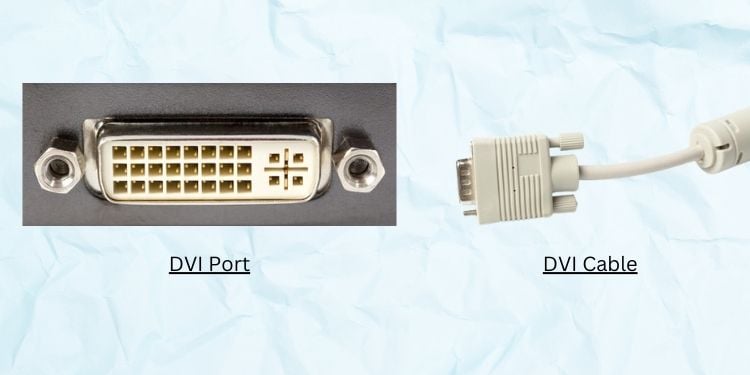
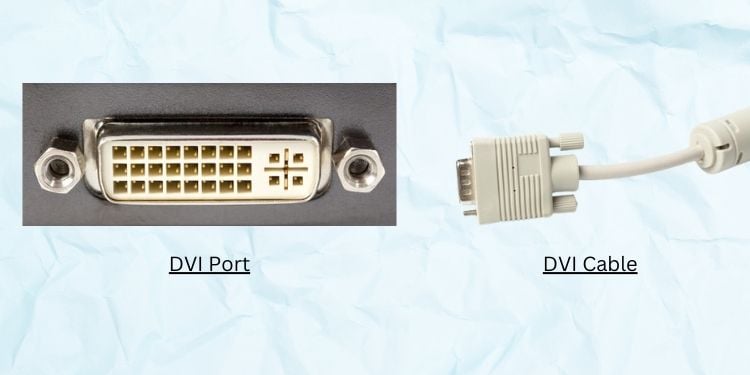 DVI-port och-kabel
DVI-port och-kabel
Det digitala visuella gränssnittet (DVI) är ett digitalt gränssnitt som överför videosignaler från en bildskärmskontroller (CPU) till en bildskärmsenhet (övervaka). Dessutom stöder den också analoga lägen och är till och med kompatibel med VGA.
Tyvärr ersattes DVI snabbt av HDMI-gränssnittet. Det beror främst på att den förra endast stöder videosignaler, medan den senare stöder både ljud och video.
I grund och botten finns det tre typer av DVI-kontakter, och var och en av dem stöder antingen analoga, digitala eller båda: DVI-A: Här står A för Analog, vilket betyder att DVI-A-kontakterna endast stöder analoga signaler. De har en 17-stiftskonfiguration, och du kanske bara hittar detta på ett fåtal äldre bildskärmar.DVI-D: Här står D för Digital, vilket betyder att DVI-D-kontakterna endast stöder digitala signaler. DVI-A kan vara enkellänk med 19 stift eller dubbellänk med 25 stift. DVI-I: ‘I’et i DVI-I står för’Integrated’. Det betyder att sådana kontakter stöder både analoga och digitala videosignaler. Däremot stöds endast ett läge åt gången. Precis som DVI-D kan de vara enkelliknande (23 stift) och dubbla länkar (29 stift).
Observera att DVI-I kan fungera med både DVI-A och DVI-D. DVI-A och DVI-D är dock inkompatibla med varandra.
Dessutom kan DVI-gränssnittet stödja en maximal upplösning på 1920 x 1200 (single-link) och 2560 x 1600 (dual-link). På samma sätt kan enkellänks DVI ge en maximal bandbredd på 4,59 Gbps, och dubbellänken kan ha 9,9 Gbps.
Intressant nog kan vissa bildskärmar också tillhandahålla Mini-DVI (32-stift) konfiguration) och Micro-DVI (34-stifts konfiguration)-anslutningar. Enligt uppgift introducerades båda dessa kontakter av Apple Incorporation som ett alternativ till Mini-VGA.
USB

 USB Typ-A vs. Type-B vs. Type-C
USB Typ-A vs. Type-B vs. Type-C
Universal Serial Bus (USB) på bildskärmar används för att spela externa media eller koppla ihop flera bildskärmar. På samma sätt kan de också användas som USB-hubbar eller för att driva USB-kompatibla enheter. Nåväl, här är en komplett guide om hur du använder USB-portarna på en bildskärm.
Visst finns USB-portar tillgängliga i nästan alla moderna bildskärmar idag. Intressant nog kan du hitta tre typer av USB-enheter, som vi kommer att diskutera vidare i det här avsnittet.
USB Type-A
USB Type-A är den vanligaste USB-porten som kan användas finns på både bildskärmar och moderna TV-apparater. I allmänhet använder vi dem för att ansluta flash-enheter för att överföra filer eller använda dem som en USB-hubb.
Dessutom är de standard-USB med rektangulär form och är märkta som USB 2.0 eller USB 3.0, beroende på deras generation. Tja, du kan gå igenom våra artiklar nedan för att lära dig mer om dessa versioner:
USB Type-B
Vissa fristående bildskärmar har en USB Type-B, som huvudsakligen används som en uppströmsport. Eftersom dessa portar bär både ström och data kan du använda dem för att visa innehåll på datorer eller bärbara datorer på bildskärmar.
Dessutom kan de lätt identifieras eftersom du troligen kommer att hitta dem märkta USB UP (som identifierar Upstream ). Tja, du kan hitta en USB Type-B-kontakt i ena änden som ska anslutas till din bildskärm, medan den andra änden är Type-A som måste anslutas till din PC.
USB Type-C
USB Type-C-kontakter kan bära data, ström, ljud och video. Därför är detta ett utmärkt alternativ till andra bildskärmsgränssnitt, inklusive HDMI och DisplayPort.
De senaste USB-C-kablarna sägs ha en maximal bandbredd på 10 till 20 Gbps. På samma sätt kan de hantera Ultra-HD 4K-videoupplösning vid uppdateringsfrekvensen 60 Hz. Intressant nog kan du utöka frekvensen till 144 Hz och högre med HDMI Alt Mode extension.
Eftersom USB-C är reversibel kan du använda den för att driva typ-C-kompatibel enheter eller överför filer direkt till dina smartphones eller bärbara datorer. På samma sätt kan du använda kontakterna för att ställa in flera bildskärmar genom att koppla ihop varandra direkt.
Thunderbolt
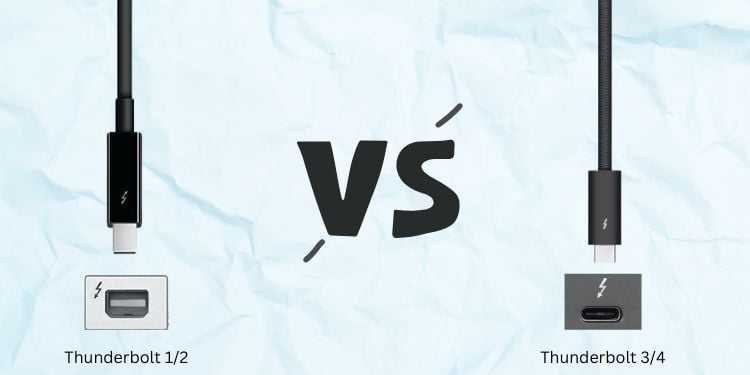
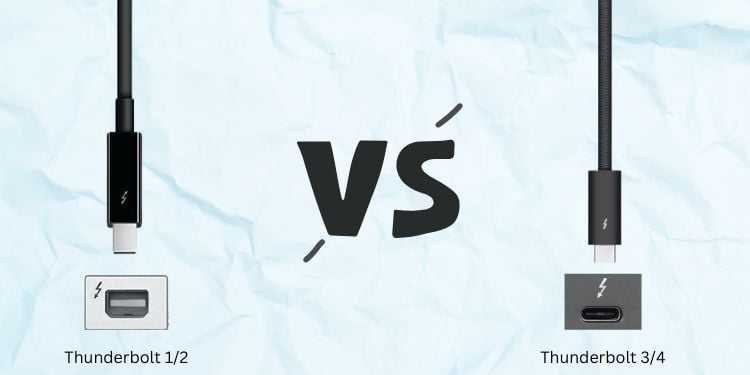 Thunderbolt 1/2-gränssnitt vs. Thunderbolt 3/4-gränssnitt
Thunderbolt 1/2-gränssnitt vs. Thunderbolt 3/4-gränssnitt
Thunderbolt är ett gränssnitt som kombinerar PCIe-och DisplayPort-funktioner tillsammans med likström. Tja, de senaste thunderbolts 3 och 4 ser identiska ut med USB-C, och det enda sättet att särskilja dem är genom att kontrollera portetiketten, som indikerar en åsksymbol.
Likaså de första två generationerna av thunderbolt (1 och 2) är identiska med Mini DisplayPort. De är dock jämförelsevis snabbare och kan stödja en maximal bandbredd på 20 Gbps.
Om du går vidare stöder åskbultar 3 och 4 dubbla bandbredden jämfört med den andra versionen (dvs. 40 Gbps). Nyligen, i oktober 2022, bekräftade Intel lanseringen av Thunderbolt 5, som sannolikt kommer att ha en bandbredd på cirka 80 Gbps.
SDI
 SDI-anslutning i en bildskärm
SDI-anslutning i en bildskärm
Tja, den stora nackdelen med flera skärmgränssnitt är att de tappar videosignalstyrkan efter ett visst avstånd. Till exempel börjar HDMI-enheter att möta signalförsämring vid cirka 15 meter, och DisplayPorts kommer sannolikt att få samma problem efter 1,8 meter.
Men det seriella digitala gränssnittet (SDI) kan överföra digitala ljud-och videosignaler upp till 300 meter utan att möta nedbrytning. Det är därför de ofta används i professionella sändningsapplikationer.
De flesta bildskärmar kommer nuförtiden med flera SDI Out-portar och bara en eller två ingångsportar. De använder dock BNC-kontakter och är mycket dyrare än andra bildskärmskablar.
Komponentvideo
 Komponentvideokablar (från vänster: grön, blå och röd)
Komponentvideokablar (från vänster: grön, blå och röd)
Komponentvideo är ett analogt skärmgränssnitt som använder tre kontakter (röd, grön, och blå). Här bär den gröna kabeln, identifierad som”Y”, en färglös komponent som kallas luma för att ge information om ljusstyrkan. På samma sätt bär de andra två kablarna – blå (Pb) och röd (Pr) färgkomponenter för att överföra bildfärger i blått och rött.
I allmänhet finns komponentvideoportarna på äldre bildskärmar och kan användas för att ansluta DVD-spelare, projektorer, kabeluppsättningsboxar, etc. Intressant nog kan de också hittas på vissa HDTV-apparater som används idag och kan stödja en maximal upplösning på 1080p.
Kompositvideo

 Kompositvideokablar (från vänster: röd, vit och gul )
Kompositvideokablar (från vänster: röd, vit och gul )
Jämfört med komponentvideo är gränssnittet för kompositvideo ett mycket äldre gränssnitt designat i mitten av 1950-talet. Tja, de bär också analoga videosignaler men stöder inte HD-videor.
De kallas ofta RCA och använder tre färger (röd, gul och vit). Här används den gula färgen för kompositvideon, medan de andra två används för ljud.
Generellt kan kompositvideoportarna hittas på äldre bildskärmar som stöder anslutning med föråldrade spelkonsoler, videobandspelare etc. Eftersom den här tekniken var benägen för radiofrekvensstörningar och videokvaliteten ofta försämrades, ersattes den snart av komponentvideogränssnittet.
Audio Connection
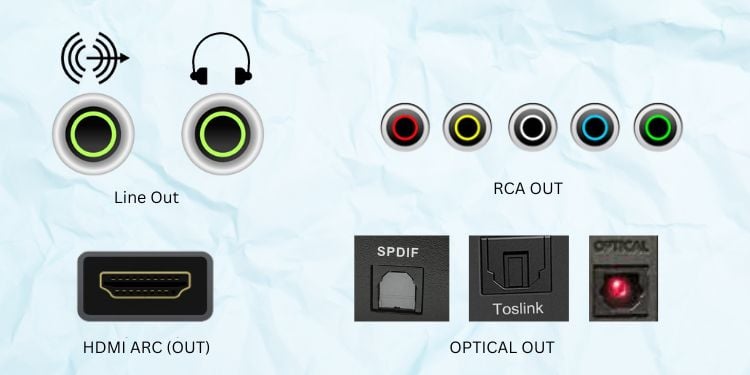
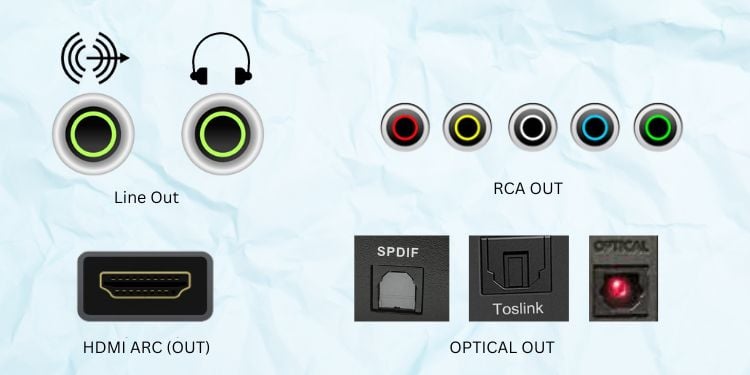 Olika monitorljudportar
Olika monitorljudportar
Vissa monitormodeller tillåter direkt ljudanslutning med de dedikerade ljudutgångarna. Genom att använda dessa kan du till och med ställa in externa högtalare och hörlurar genom att ansluta dem direkt till bildskärmen.
Några vanliga ljudutgångar som finns på de flesta bildskärmar inkluderar RCA OUT, Optical OUT-portar (vanligtvis märkt S/PDIF, TOS-LINK, DIGITAL AUDIO OUT), HDMI Arc, Line Out, etc.
Ethernet-eller LAN-anslutning

 Ethernet-kablar och LAN-port
Ethernet-kablar och LAN-port
Overraskande nog kommer vissa bildskärmar också med en Ethernet-eller LAN-port. Tja, du kan använda den här som en dockningsstation för de bärbara datorer som inte har en Ethernet-port.
Här är en enkel illustration av hur det fungerar – du kan använda antingen HDMI eller USB-kablar (som bär en Ethernet-signal) för att ansluta din bildskärm och bärbara dator. Därefter kan du använda en LAN-kabel för att ansluta den dedikerade porten till en router. På så sätt kommer du att kunna komma åt Ethernet på din bärbara dator.
Slutsats
Eftersom bildskärmsanslutningstyperna skiljer sig åt i termer av olika faktorer, kan du välja den som passar dig bäst. Angående detsamma innehåller följande tabell allt du bör veta om de olika portarna som finns tillgängliga på de flesta bildskärmar.
Slutlig jämförelse: Olika bildskärmsanslutningstyper